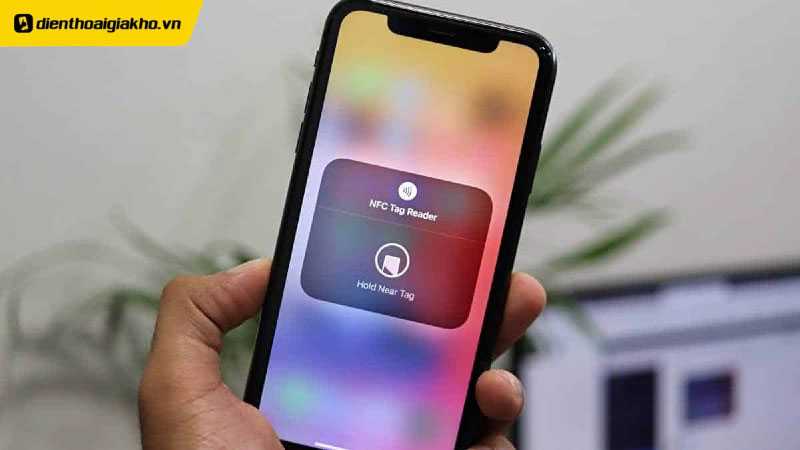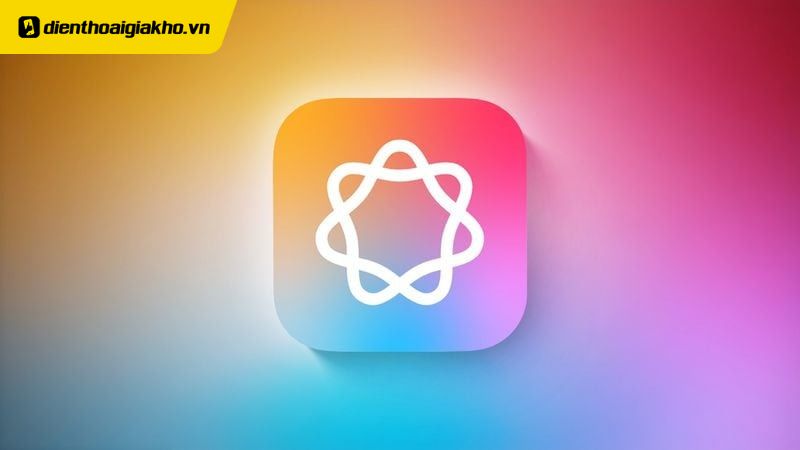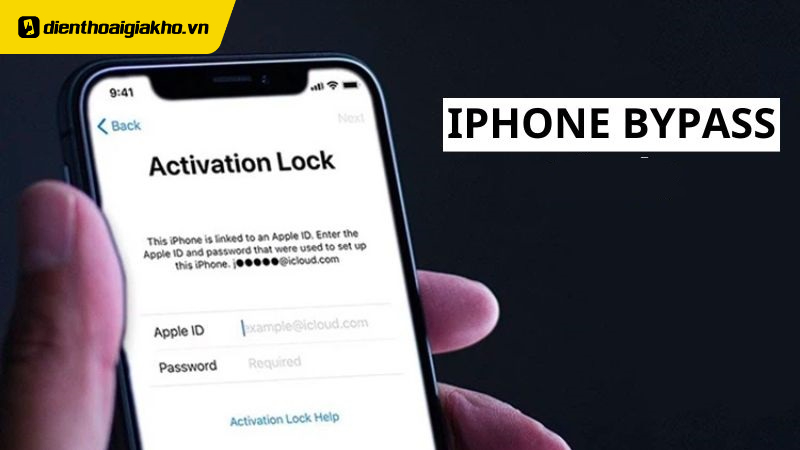Đối với nhiều người dùng iPhone, việc lưu trữ hình ảnh là một trong những nhu cầu sử dụng của nhiều người dùng. Tuy nhiên, trong quá trình sử dụng cũng có đôi khi bạn vô tình xóa nhầm hình ảnh. Vậy liệu có thể lấy lại được hình ảnh đã mất? Cùng Điện Thoại Giá Kho tìm hiểu cách khôi phục ảnh đã xoá trên iPhone qua bài viết này nhé!
Xem nhanh
Cách khôi phục ảnh đã xoá trên iPhone đơn giản
Dưới đây, Điện Thoại Giá Kho sẽ chia sẻ đến bạn một số cách phổ biến mà người dùng thường xuyên sử dụng để khôi phục ảnh đã xóa trên iPhone:
Khôi phục ảnh đã xóa tại thư mục ảnh
Với cách này, bạn có thể khôi phục ảnh đã xóa trên iPhone thông qua mục Đã xóa gần đây. Nghĩa là khi bạn xóa ảnh trên điện thoại, ảnh của bạn sẽ không mất đi hoàn toàn mà sẽ được chuyển vào trong mục Đã xóa gần đây. Sau 30 ngày nếu bạn không khôi phục, lúc này iPhone mới chính thức xóa hoàn toàn tấm ảnh đó ra khỏi điện thoại của bạn.
Để có thể khôi phục ảnh đã xóa bằng thư mục ảnh, bạn tiến hành làm theo các bước sau:
Bước 1: Bạn truy cập đến ứng dụng Ảnh trên iPhone -> Chọn phần Đã Xóa gần đây
Bước 2: Sau đó, màn hình sẽ hiển thị cho bạn danh sách ảnh bạn đã xóa trong 30 ngày gần nhất. Lúc này bạn cần lựa chọn những ảnh mà bạn muốn Khôi phục bằng cách ấn nút Chọn.

Bước 3: Sau khi bạn đã chọn xong ảnh, bạn ấn vào Khôi phục ở phía dưới cùng bên phải.

Như vậy, sau khi ảnh khôi phục sẽ xuất hiện lại trong thư mục Ảnh. Bạn có thể vào và kiểm tra ảnh đã khôi phục của mình nhé!
⇒ Đừng bỏ lỡ ưu đãi hấp dẫn khi mua iphone 14 pro max 128gb tại Điện Thoại Giá Kho.
Khôi phục ảnh đã xóa bằng iTunes
Bạn có thể khôi phục ảnh đã xóa bằng iTunes thông qua các bước sau:
Bước 1: Bạn mở iTunes và kết nối điện thoại với Macbook của mình.
Bước 2: Bạn chọn vào phần Summary và chọn Restore Back

Bước 3: Bạn chọn vào Restore.

Như vậy chỉ với 3 bước đơn giản, bạn đã có thể khôi phục lại ảnh đã xóa trên iPhone.
Khôi phục ảnh đã xóa bằng iCloud
Nếu ảnh của bạn đã xóa không có ở trong thư mục ảnh hay phần Đã xóa gần đây như cách Khôi phục ảnh đã xóa trên iPhone trên mà Điện Thoại Giá Kho đã giới thiệu, bạn cũng có thể lựa chọn việc khôi phục ảnh qua iCloud.
Bước 1: Bạn truy cập iCloud tại trang web: iCloud.com và đăng nhập tài khoản Apple ID và mật khẩu trên điện thoại của bạn.

Bước 2: Bạn chọn vào phần Ảnh trên giao diện

Bước 3: Bạn chọn phần Recently Deleted. Sau đó bạn lựa chọn những bức ảnh mà bạn muốn khôi phục. Bạn chọn phần Recover để có thể hoàn tất.
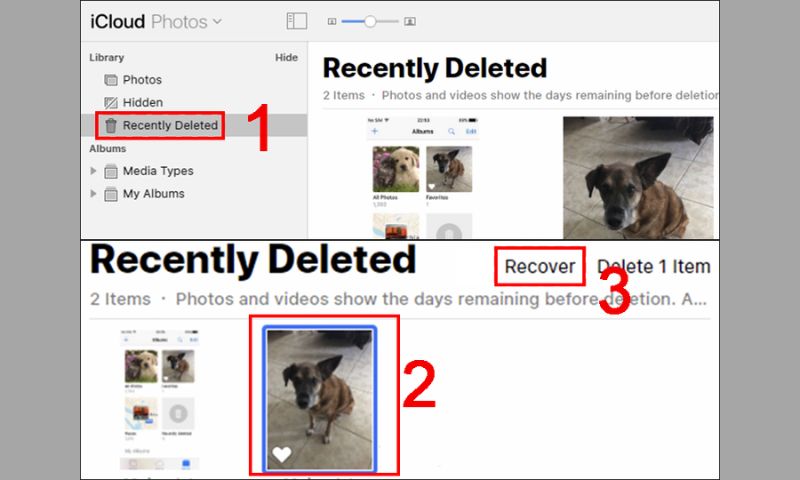
Nhanh tay nhấn “Mua ngay” – Săn ngay iPhone ưng ý với giá giảm sâu!
Khôi phục ảnh đã xóa từ Finder
Khá giống với cách khôi phục ảnh đã xoá trên iPhone và iTunes, bạn cũng có thể khôi phục ảnh đã xóa từ Finder bằng các bước sau:
Bước 1: Bạn truy cập Finder trên Macbook. Sau đó bạn kết nối iPhone của bạn với máy tính. Bạn chọn vào iPhone của bạn và chọn Restore iPhone.

Bước 2: Bạn chọn vào phần Restore để hoàn tất việc khôi phục ảnh từ Finder.

Khôi phục ảnh đã xóa bằng dr.fone
Ngoài cách khôi phục ảnh đã xoá trên iPhone, bạn còn có thể Khôi phục ảnh đã xóa bằng dr.fone:
Bước 1: Bạn tải phần mềm dr.fone tại đây và hoàn tất các bước tải xuống theo cài đặt.
Bước 2: Bạn kết nối điện thoại của mình với máy tính.
Bước 3: Sau đó, bạn hãy mở phần mềm Dr.fone ở trên máy tính và chọn Start Scan.

Bước 4: Bạn chọn vào phần Camera Roll và chọn phần Restore to Device để có thể bắt đầu khôi phục hình ảnh trên điện thoại.

Khôi phục ảnh đã xóa bằng Disk Drill
Cách cuối cùng của bài viết cách khôi phục ảnh đã xoá trên iPhone là khôi phục ảnh đã xóa bằng Disk Drill:
Bước 1: Bạn có thể tải xuống phần mềm Disk Drill tại đây.
Bước 2: Bạn kết nối iPhone của mình với máy tính
Bước 3: Bạn mở phần mềm Disk Drill và chọn Get Started để khởi chạy ứng dụng.

Bước 4: Bạn chọn phần Recover trên iPhone mà bạn muốn khôi phục. Nếu phần mềm yêu cầu mật khẩu, bạn hãy cung cấp để phần mềm có thể khôi phục cho bạn.

Bước 5: Bạn lựa chọn thư mục mà Disk Drill quét cho bạn ví dụ như Ảnh, thông tin danh bạ,…

Bước 6: Bạn chọn vào phần ảnh -> Chọn ảnh mà bạn muốn khôi phục -> Chọn Choose Folder để xác nhận nơi lưu trữ. Cuối cùng bạn chọn Recover để hoàn tất quá trình khôi phục ảnh.

Một số lưu ý để người dùng hạn chế làm mất ảnh
Trong quá trình sử dụng, hình ảnh luôn là những kỷ niệm mà người dùng muốn lưu giữ lại. Đôi khi trong quá trình dọn dẹp thư mục ảnh, bạn có thể vô tình xóa đi những tấm hình muốn giữ lại. Vì vậy, bạn cần lưu ý một số điểm sau để tránh làm mất ảnh trong quá trình sử dụng nhé!
- Sao lưu iPhone thường xuyên: Việc sao lưu iPhone sẽ giú các dữ liệu của bạn được lưu trữ trên iCloud, vì vậy chẳng may bạn có xóa nhầm thì vẫn sẽ được lưu trữ hình ảnh và hạn chế làm mất ảnh khi sử dụng.
- Không nên bẻ khóa iPhone: Vì lí do bảo mật, nếu bạn cố gắng bẻ khóa iPhone thì điện thoại sẽ có khả năng xóa toàn bộ dữ liệu được lưu trữ bên trong điện thoại. Vì vậy điều này có thể làm mất hình ảnh của bạn hay các dữ liệu quan trọng khác.
- Sử dụng các dịch vụ đám mây để lưu trữ hình ảnh: Việc bạn sử dụng cách dịch vụ này sẽ giúp cho hình ảnh của bạn lưu trữ được đảm bảo an toàn, bảo mật cao. Chẳng may bạn vô tình xóa hình ảnh trên iPhone thì các nền tảng này vãn lưu trữ hình ảnh của bạn.
Trên đây, Điện Thoại Giá Kho đã chia sẻ đến bạn cách khôi phục ảnh đã xoá trên iPhone. Hi vọng rằng qua bài viết, bạn có thể khôi phục được ảnh đã xóa trong quá trình nhầm lẫn khi sử dụng. Bên cạnh đó, bạn có thể ghé thăm website: dienthoaigiakho.vn để tham khảo một số mẫu điện thoại giá rẻ với nhiều ưu đãi hấp dẫn khi mua kèm nhé!
Đọc thêm:
- Bật mí cách chỉnh camera iPhone rõ nét, chụp đẹp như máy cơ
- Bật mí cách lấy video Tik Tok làm nhạc chuông cho iPhone đơn giản
- Cách fix lỗi không thể xác minh số điện thoại trên iPhone hiệu quả 2024
Địa chỉ showroom của Điện thoại Giá Kho tại TP. HCM
121 Chu Văn An, P26, Quận Bình Thạnh, HCM
1247, Đường 3 Tháng 2, P7, Quận 11, HCM
947 Quang Trung, P14, Quận Gò Vấp, HCM
56 Lê Văn Việt, Phường Hiệp Phú, TP. Thủ Đức